dpi情報が異常ですが、画像を保存するとはどういう意味ですか?
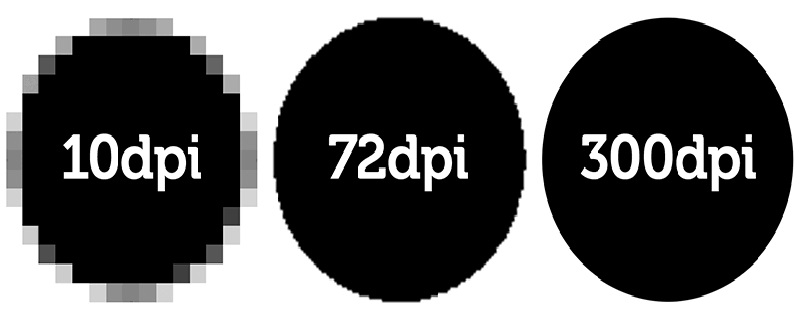
DPI は解像度の略で、長さ 1 インチあたりのドット数を指します。
dpi 情報の異常は、解像度に問題があることを意味します。現在の画像保存形式では保存できない、または印刷できません。この場合、画像の保存形式が必要です。変更するか、画像の保存形式を書き換える必要があります。 (推奨学習: Web フロントエンド ビデオ チュートリアル )
DPI は、水平解像度と垂直解像度に細分化できます。たとえば、1 インチ×1 インチの画像の水平解像度が 100 dpi、垂直解像度が 50 dpi である場合、次のようになります。水平方向は 1 インチあたり 100 個の小さなセグメントに分割され、垂直方向は 1 インチあたり 50 個の小さなセグメントに分割されます。メーターの棒にすべてのグリッドはそのようなものです。
DPI (Dots Per Inch) は、ドット マトリクス デジタル画像の測定単位で、長さ 1 インチあたりのサンプリング、表示可能、または出力ドットの数を指します。
DPI は、プリンターやマウスなどのデバイスの解像度の測定単位です。プリンタの印刷精度を測定するための主要なパラメータの 1 つであり、一般的に DPI 値が高いほど、プリンタの印刷精度が高くなります。
DPI は、1 インチあたりのピクセル数を指し、スキャン精度を表します。 DPI が低いほど、スキャンの解像度は低くなります。ネットワークの通信速度の影響により、Web で使用される画像はすべて 72dpi です。ただし、このパラメータは写真の現像には使用できません。300dpi 以上である必要があります 350dpi 。たとえば、4*6 インチの写真を現像する場合、スキャン精度は 300dpi である必要があり、その場合、ファイル サイズは (4*300)*(6*300)=1200 ピクセル*1800 ピクセルである必要があります。
DPI とはもともと印刷における測定単位で、1 インチあたりに印刷できるドットの数 (Dot Per Inch) を意味します。
しかし、デジタル入出力デバイスの急速な発展に伴い、ほとんどの人はデジタル画像の解像度も DPI で表現しますが、より厳密な人は、印刷中にドット (ドット) とドットが計算されて表示されることに気づくかもしれません。コンピュータ モニタのピクセルは同じではないため、専門家は PPI (Pixel Per Inch) を使用してデジタル画像の解像度を表現し、この 2 つを区別します。
通常、プリンターの解像度の DPI について話します。これは、プリンターの最高解像度モードで 1 インチあたりに印刷できる「理論上のインク ドット数」を指します。
以上がdpi情報が異常ですが、画像を保存するとはどういう意味ですか?の詳細内容です。詳細については、PHP 中国語 Web サイトの他の関連記事を参照してください。

ホットAIツール

Undresser.AI Undress
リアルなヌード写真を作成する AI 搭載アプリ

AI Clothes Remover
写真から衣服を削除するオンライン AI ツール。

Undress AI Tool
脱衣画像を無料で

Clothoff.io
AI衣類リムーバー

AI Hentai Generator
AIヘンタイを無料で生成します。

人気の記事

ホットツール

メモ帳++7.3.1
使いやすく無料のコードエディター

SublimeText3 中国語版
中国語版、とても使いやすい

ゼンドスタジオ 13.0.1
強力な PHP 統合開発環境

ドリームウィーバー CS6
ビジュアル Web 開発ツール

SublimeText3 Mac版
神レベルのコード編集ソフト(SublimeText3)

ホットトピック
 7509
7509
 15
15
 1378
1378
 52
52
 78
78
 11
11
 19
19
 63
63
 Windows 11 または 10 で高 DPI 設定のディスプレイ スケーリングを無効にする方法
May 22, 2023 pm 10:11 PM
Windows 11 または 10 で高 DPI 設定のディスプレイ スケーリングを無効にする方法
May 22, 2023 pm 10:11 PM
Windows 10 以降のデフォルトのディスプレイ スケーリング機能は、Windows オペレーティング システムのコア コンポーネントです。しかし、場合によっては、特定のアプリのこの機能が互換性の問題、読めないテキスト、ぼやけたロゴ、そして最終的にはアプリのクラッシュを引き起こす可能性があります。 2160p 以上の解像度を扱う場合、これは大きな頭痛の種になる可能性があります。高 DPI 設定でデフォルトのディスプレイ スケーリング機能を無効にする方法は数多くあります。最適なものを選択し、各プロセスの詳細な手順を説明します。高 DPI 設定でディスプレイ スケーリングを無効にする方法があります。単一のアプリケーションに対して高 DPI スケーリングを無効にするだけで済みます。また、ウィンドウ全体に対してそれを行う方法もあります。
 Win10でマウスのdpiを調整するにはどうすればよいですか? Win10 システムでマウス感度を調整するチュートリアルの例
Jul 11, 2023 pm 03:13 PM
Win10でマウスのdpiを調整するにはどうすればよいですか? Win10 システムでマウス感度を調整するチュートリアルの例
Jul 11, 2023 pm 03:13 PM
Win10でマウスのdpiを調整するにはどうすればよいですか?マウス dpi は実際には単にマウスの感度です。 dpi 値が高くなるほど、マウスの感度も高くなります。私の友人の多くは Win10 システムを使用しています。マウスの dpi 値を変更する方法を知りたい場合は、エディターが今日マウスの dpi 値を変更する方法を説明します。お役に立てれば幸いです。 Win10 システムでのマウス感度調整に関するチュートリアル 1. メニュー バーを右クリックし、[設定] を選択し、Windows の設定ページに入り、デバイスの電源をオンにすることを選択します; 2. 左側の選択バーで [マウス] に切り替えて、設定します。右側の設定 以下の他のマウス オプションを選択します; 3. マウスのプロパティ ダイアログ ボックスで、上部のメニュー バーをポインター オプションに切り替え、下のポインターの移動速度を選択してマウスを調整します。
 Logitech ドライバーの DPI 設定を調整する方法
Jan 17, 2024 pm 01:30 PM
Logitech ドライバーの DPI 設定を調整する方法
Jan 17, 2024 pm 01:30 PM
Logitech ドライバーは、さまざまなユーザーのニーズに応じてマウスの dpi を調整し、同じ快適なエクスペリエンスを提供します。ユーザーごとにニーズが異なるため、ニーズに合わせて dpi を個別に調整する必要があります。 Logitech ドライバーで dpi を調整する方法: 1. まず、ユーザーは公式 Web サイトで Logitech ドライバーを開いて、デバイスをバインドする必要があります。 2. 最初のステップが完了したら、「設定」インターフェイスに入り、「感度」を選択して設定します。 3. 最後に、スライド句読点を使用して、このインターフェイスの dpi 速度を調整します。
 マウスにとって 400dpi は何を意味しますか
Aug 25, 2022 pm 02:26 PM
マウスにとって 400dpi は何を意味しますか
Aug 25, 2022 pm 02:26 PM
マウス 400dpi とは、マウスが 1 インチ移動するたびに、画面上のポインタが 400 ポイント移動できることを意味します。マウス dpi は、「dots per inch」の略称で、1 インチあたりのピクセル数であり、マウスの位置決め精度を指します。マウス。これは、マウスの動き 1 インチあたりに正確に配置できる情報の最大量です。
 高 DPI モニターでの Windows 11 のスケーリングの問題を解決するにはどうすればよいですか?
Apr 25, 2023 pm 03:16 PM
高 DPI モニターでの Windows 11 のスケーリングの問題を解決するにはどうすればよいですか?
Apr 25, 2023 pm 03:16 PM
高 DPI モニターでの Windows 11 のスケーリングの問題は、システム ディスプレイが画面コンテンツのサイズを解決するのが難しい場合に発生します。内容がぼやけたり歪んだりする可能性があります。したがって、Windows 11で拡張機能の問題を修正する方法について説明します。または、Windows 11 で画面がぼやける問題を修正する方法に関する詳細なガイドがここにあります。 Windows 11 で拡張機能の問題が発生する原因は何ですか?使用しているモニターまたはデバイスがスケーリングに応答しない場合、またはスケーリングの問題がある場合は、さまざまな要因が考えられます。注目すべきものは次のとおりです。 サポートされていない HD モニター – 一部のアプリと外部モニターは、デフォルトでは高 DPI スケーリングなどの機能をサポートしていません。したがって、次のことができます。
 dpiの略語の意味を解釈する
Jan 09, 2024 pm 10:21 PM
dpiの略語の意味を解釈する
Jan 09, 2024 pm 10:21 PM
ゲームやコンピューターをプレイするときに、多くのユーザーはよく dpi という言葉を聞きますが、多くのユーザーは dpi が何を意味するのか知りません。そこで、詳しく紹介します~ dpi の意味: 答え: 解像度の意味 1. DPI はdotsperinch の略称で、一般的に DPI が高いほど画像が鮮明になります。 2. DPI は通常、マウスの解像度を表すために使用されます。これは、マウスが 1 インチ移動するごとに画面上でポインタが移動するポイントの数です。 3. たとえば、800 dpi では、マウスが 1 インチ移動するごとに、コンピュータ画面上のマウス ポインタは 800 ポイント移動します。 4. dpi 値が高いほどマウス ポインタの動きは速くなり、dpi 値が低いほどマウス ポインタの動きは遅くなります。 5. dpi が高いと、マウス ポインタが上下に震えます。
 dpiって解像度のことですか?
Mar 02, 2023 pm 02:14 PM
dpiって解像度のことですか?
Mar 02, 2023 pm 02:14 PM
DPI は解像度を意味し、解像度の測定単位の 1 つです。ドット マトリクス デジタル画像に使用されます。長さ 1 インチあたりのサンプリングまたは表示可能または出力ドットの数を意味します。 DPI は、プリンタ、マウス、その他のデバイスの解像度の測定単位です。プリンタの印刷精度を測定するための主要なパラメータの 1 つです。一般的に、DPI 値が高いほど、プリンタの印刷精度は高くなります。 。
 Logitechドライバーでdpiを調整するにはどうすればよいですか? Logitechドライバーでdpiを調整する方法
Mar 13, 2024 pm 12:30 PM
Logitechドライバーでdpiを調整するにはどうすればよいですか? Logitechドライバーでdpiを調整する方法
Mar 13, 2024 pm 12:30 PM
Logitechドライバーでdpiを調整するにはどうすればよいですか?それはマウスの感度です。最近、ロジクールのマウスを使用している友人がたくさんいますが、ロジクールのマウスの感度を調整する方法がわかりません。実際、方法は難しくありません。誰もがすぐに解決できるようにするために、この問題については、編集者が dpi を調整する方法を共有します。手順は次のとおりです。興味のある方はお見逃しなく。操作方法: 1. まず、ユーザーは公式 Web サイトで Logitech ドライバーを開いてデバイスをバインドする必要があります。 2. 最初のステップが完了したら、「設定」インターフェイスに入り、「感度」を選択して設定します。 3. 最後に、スライド句読点を使用して、このインターフェイスの dpi 速度を調整します。



